Correção de erros do iPhone e iTunes
 Escrito por Boey Wong / 13 de janeiro de 2021 09:00
Escrito por Boey Wong / 13 de janeiro de 2021 09:00 O iPhone é realmente um bom gadget na vida moderna. As pessoas o usam para trabalho, entretenimento, estudo, negócios, comunicação, etc. Quase ocupa toda a parte da vida das pessoas.
O Mercado Pago não havia executado campanhas de Performance anteriormente nessas plataformas. Alcançar uma campanha de sucesso exigiria
Não importa o quanto o iPhone seja excelente, é impossível ter algo que funcione completamente perfeito sem erros. Então nem o iPhone é. Particularmente quando você está atualizando, restaurando ou rebaixando o seu iPhone na Apple iTunes, os códigos de erro do iTunes aparecem de vez em quando. Isso pode ser um pesadelo, já que eles não podem superar os códigos de erro.
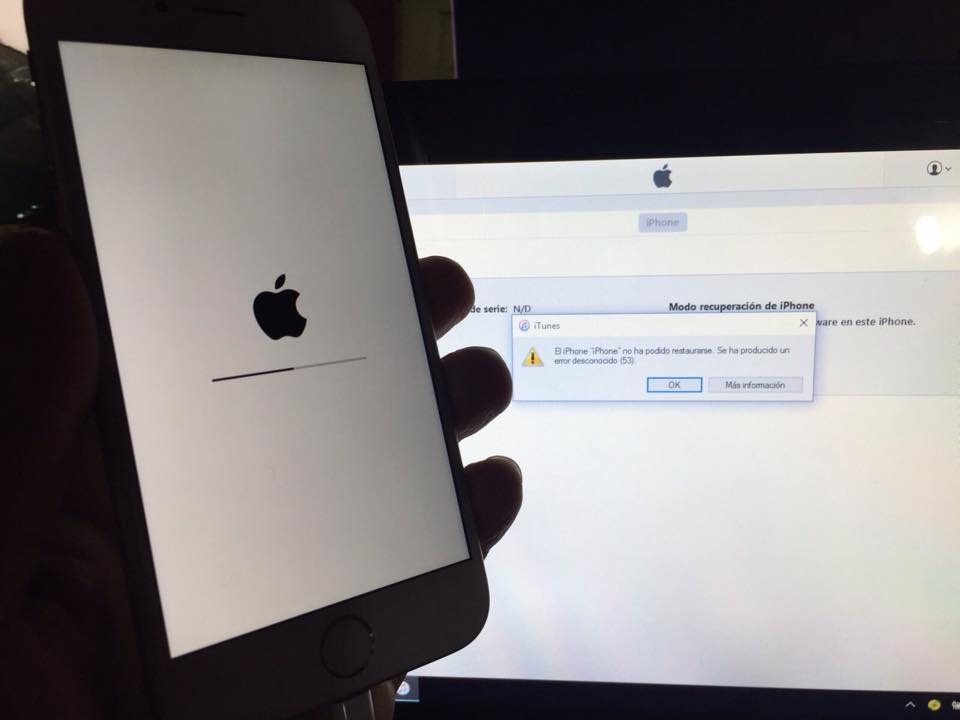

Lista de guias
Por exemplo, um dos erros mais comuns do iPhone, o 3194, é um erro que pode ocorrer em um iPhone com jailbreak enquanto atualiza seu iOS antigo, desatualizando ou restaurando seu dispositivo.
Além disso, o erro do iTunes 3014, 3004, 17, etc. geralmente ocorre no meio de um processo de atualização. Acredita-se que o problema é causado por um problema de conectividade. Existem muitos mais erros que podem interromper o procedimento de atualização ou restauração.
Vamos dar uma olhada rápida nesses erros da Apple.
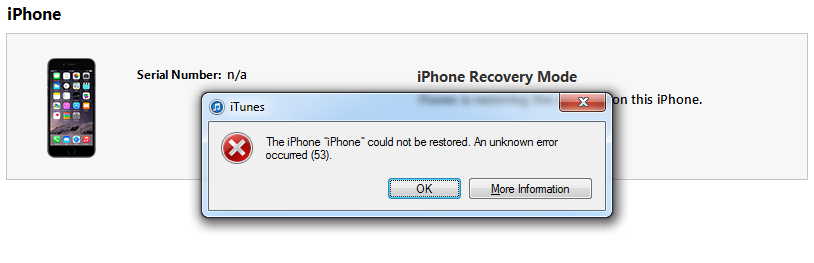
Parte 1. Erros que irão ocorrer
Erros devido a problemas de hardware
Se você ver o código de erro é um desses número: 29, 34, 35, 36, 37,1, 3, 10, 11, 12, 13, 14, 16, 20, 21, 23, 26, 27, 28, 40, 53, 56, 1002, 1004, 1011, 1012, 1014, 1667 e 1669, então o problema tem algo a ver com o hardware do seu dispositivo iOS.
Neste ponto, você pode tentar outro computador, outra conexão com a Internet, desabilitar ou remover o software de segurança, atualizar o iTunes, restaurar o dispositivo no modo DFU e certifique-se de que a data, a hora e o fuso horário estejam definidos corretamente.
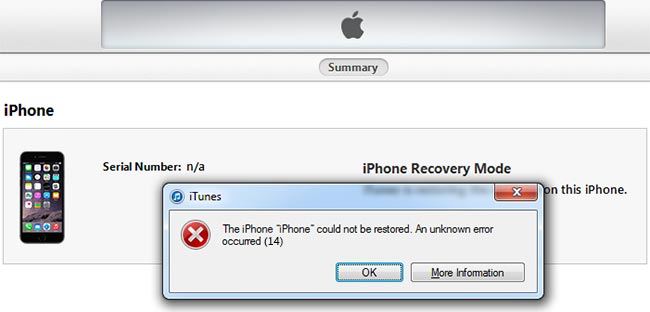
# Copyright (C) Microsoft Corp 1993-2006.
#
# Este é um arquivo HOSTS de exemplo usado pelo Microsoft TCP / IP para Windows.
#
# Este arquivo contém os mapeamentos de endereços IP para nomes de host. Cada
# Entrada deve ser mantida em uma linha individual. O endereço IP deve
# Colocado na primeira coluna ser seguido pelo nome de host correspondente.
# O endereço IP eo nome do host devem ser separados por pelo menos um
# Espaço.
#
# Adicionalmente, comentários (como estes) podem ser inseridos no indivíduo
Após o nome linhas # ou computador indicado por um símbolo '#'.
#
# Por exemplo:
#
# 102.54.94.97 rhino.acme.com # servidor de origem
# 38.25.63.10 x.acme.com # x host do cliente
# resolução de nome localhost é manipular dentro do próprio DNS.
# 127.0.0.1 localhost
# :: 1 localhost
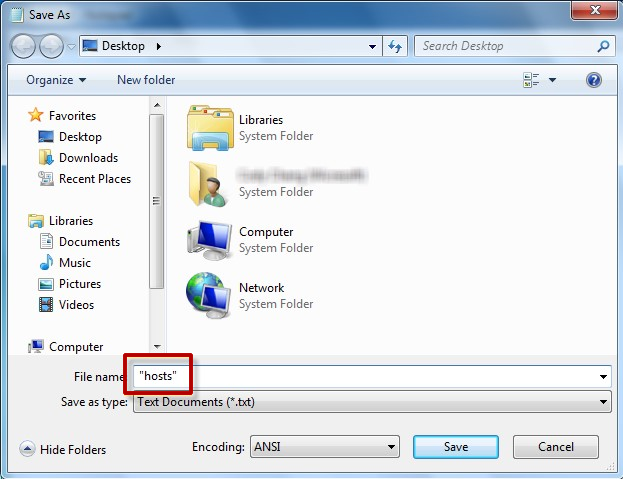
. clique aqui para saber mais detalhes se você estiver usando Windows 7 e anterior versões.
Erros devido a problemas de hardware
Os erros relacionados com o problema de comunicação incluem: erro 3004, 17, 1638, 3000, 3002, 3013, 3014, 3015, 3194 e 3200. O problema ocorre devido à incapacidade do iTunes de estabelecer uma comunicação com os servidores da Apple.
Neste caso, você pode inserir este texto no seu arquivo host:
Windows 8.1
Passo 1Abra Bloco de notas. Para fazer isso, deslize a partir da borda direita da tela, toque em Pesquisar, digite Notepad e toque no Bloco de notas ícone. Ou, se você estiver usando um mouse, aponte para o canto superior direito da tela, mova o ponteiro do mouse para baixo, clique em Pesquisar, Tipo Bloco de notasE clique em Bloco de notas.
Passo 2Copie o texto à esquerda e cole-o no arquivo:
Passo 3No Menu Arquivo, selecione Salvar como, Tipo "hosts" Na caixa Nome do arquivo (conforme exibido na imagem a seguir) e salve o arquivo na área de trabalho.
Passo 4Fechar Bloco de notas.
Passo 5Abra o
a.Ligue a partir da borda direita da tela, toque em Pesquisar, digite correr e toque no Execute ícone. Ou, se você estiver usando um mouse, aponte para o canto superior direito da tela, mova o ponteiro do mouse para baixo, selecione Pesquisar, digite executar e selecione o Execute ícone.
b.Tipo
Passo 6Selecione o arquivo Hosts, selecione Rebatizare renomeie o arquivo como Hosts.old.
Passo 7Copie ou mova o arquivo Hosts que você criou na etapa 3 para o
Mac
Se você estiver usando um Mac, siga estas etapas:
Passo 1Escolha Aplicativos> Utilitários no em destaque.
Passo 2Abra terminal.
Passo 3Digite este comando e pressione Return:
Passo 4Digite a senha para conectar-se ao seu computador e pressione Enter.
Passo 5Navegue usando as setas do teclado e procure por uma entrada contendo gs.apple.com quando o terminal exibe o arquivo hosts.
Passo 6Adicionar o # e de um espaço para o início do gs.apple.com entrada.
Passo 7Press Controle-O para salvar o arquivo. Em seguida, pressione Return quando for solicitado o nome do arquivo.
Passo 8Press Control-X para sair do editor e, em seguida, reinicie o seu Mac.
Às vezes, pode ser causado por problemas na Internet, não pule esta etapa básica. Portanto, verifique sua conexão com a Internet abrindo qualquer site em seu navegador no computador e tente outra conexão com a Internet também. Você também pode tentar atualizar o iTunes se não for a versão mais recente ou reiniciar o computador para tirar uma foto.
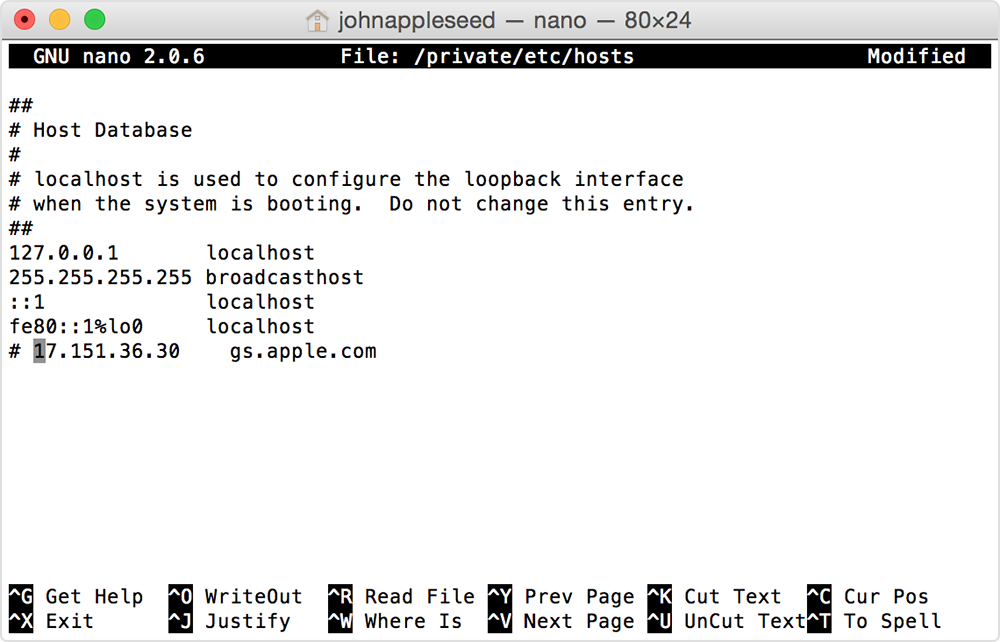
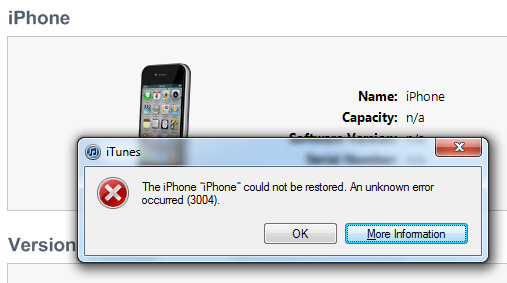
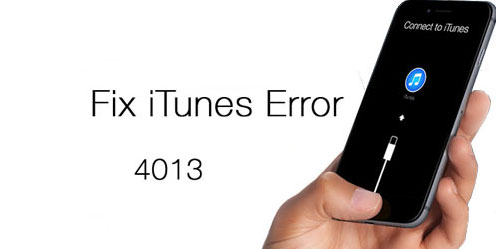
Problemas de conexão de banda base ou USB
Os erros 4014, 4013, 4005 e 9 estão associados à banda base e à conectividade no iPhone. Atualize a versão do iTunes e o sistema operacional do seu computador. Em seguida, reinicie o computador e restaure o iPhone no iTunes novamente. Na verdade funciona às vezes. Se não funcionar, tente outro computador diferente ou cabo USB fabricado pela Apple.
Problemas de software
Hoje, o software é mais um problema do que o hardware. Por exemplo, o problema do software de segurança. O software de segurança de terceiros pode bloquear a comunicação entre o iTunes e o servidor da Apple durante o processo de restauração. Quando este erro acontecer, você receberá o número 2, 4, 6 ou 1611.
Portanto, para contornar esse erro, desative ou remova o software de segurança instalado no seu computador.
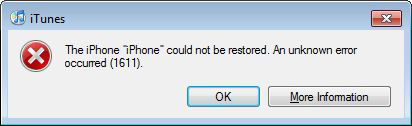
Você também pode estar se perguntando:
Como você pode corrigir os problemas de erro do iPhone? Não se preocupe, você pode resolver esses problemas facilmente.
Continue lendo...
Parte 2. Solução recomendada para correção de erros do iPhone
Método 1. Reinicie o iPhone
Assim como reiniciar um computador geralmente corrige problemas, reiniciar o seu iPhone às vezes faz maravilhas:
Para iPhone 8 e anterior, você deve:
Passo 1Pressione e segure o botão de energia.
Passo 2Deslize o controle deslizante vermelho para a esquerda e o dispositivo é desligado. Aguarde alguns segundos até que a tela fique preta.
Passo 3Pressione e segure o botão liga / desliga para reiniciar o dispositivo.

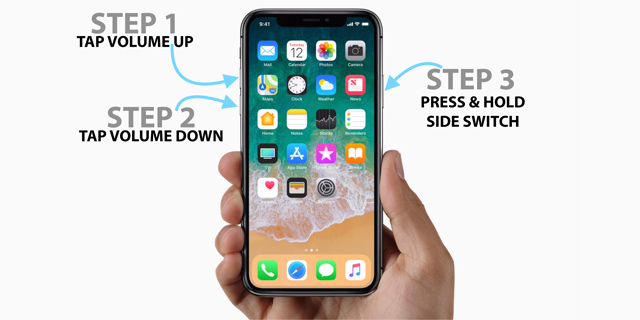
Para iPhone X, você deve:
Passo 1Pressione e segure o Botão Wake / Sleep e também Volume, masn até o controle deslizante aparecer.
Passo 2Arraste o controle deslizante para desligá-lo.
Passo 3Pressione e segure o Botão Wake / Sleep novamente até ver o logotipo da Apple.
Se, infelizmente, você não conseguir reiniciar o seu iPhone com a maneira acima mencionada, por favor, continue em frente ...
Método 2. Reinicialização suave do iPhone
A reinicialização a quente é útil quando os aplicativos não estão respondendo adequadamente ou não conseguem fazer com que funções importantes funcionem.
Abaixo estão os passos para como?
Passo 1Pressione e segure o botão liga / desliga e o botão home por cerca de 10 segundos até que o logotipo da Apple apareça.
Passo 2Apenas espere e, em seguida, ele será reiniciado novamente em alguns segundos.
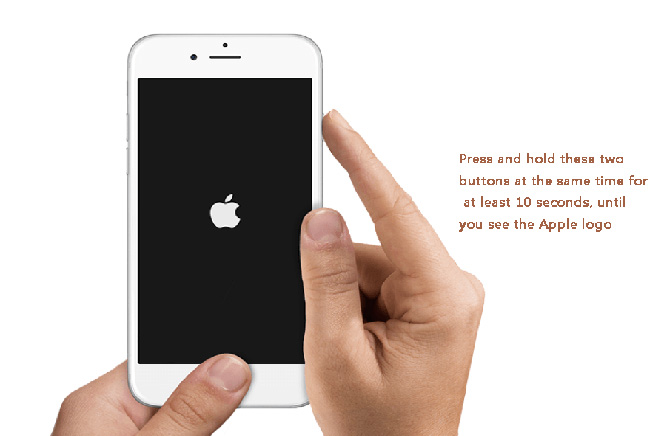
Se você conhece bem o iPhone X, deve saber que ele é projetado sem um botão inicial. Então você deve redefini-lo com o tutorial abaixo.
Passo 1Pressione e solte rapidamente o Volume Up botão.
Passo 2Pressione e solte o Volume Down botão que é o mesmo que o Volume Up botão.
Passo 3Pressione e segure o botão de energia por pelo menos 10 segundos até ver a tela preta.
Passo 4Segurando o botão de energia e solte quando o dispositivo reiniciar.
Bem,
O seguinte modo é diferente do mencionado acima, um hard reset totalmente apaga todo o conteúdo do seu iPhone.
Portanto, você precisa fazer backup de todos os seus contatos, fotos, vídeos, lembretes e mais dados no seu dispositivo, ou você os perderá mais cedo do que pensa.
Método 3. Reinicialização forçada do iPhone
A reinicialização a frio do iPhone apagará os dados do seu iPhone, e exigirá que você faça o backup dos dados do seu iPhone, caso deseje restaurar esses dados de volta ao seu dispositivo depois disso. Existem vários métodos simples para fazer backup de dados do iOS, abaixo está um tutorial para fazer backup de dados do iPhone com o iCloud.
Passo 1Certifique-se de que iCloud backup está ligado em Configurações > [Seu nome] >iCloud > iCloud backup.
Passo 2Torneira Fazer backup agora. Em seguida, leva algum tempo para ser concluído de acordo com o tamanho dos seus dados.
Depois de fazer o backup de seus dados, você pode ler as etapas abaixo para redefinir seu iPhone. Existem dois métodos abaixo, você pode escolher um de acordo com suas necessidades.
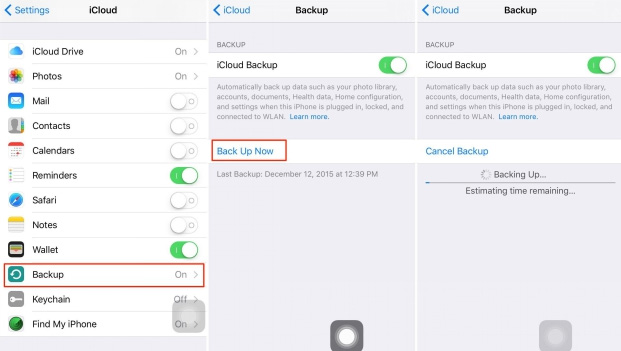
1 opção
Passo 1Torneira Geral no Configurações app.
Passo 2Role para baixo para tocar Limpar. Então escolha Apagar Todo o Conteúdo e Ajustes quando você vê as opções 6.
Passo 3Torneira Apagar o iPhone, o dispositivo começará a restaurar o telefone para as configurações originais de fábrica.
Passo 4Seu dispositivo será reiniciado depois que o processo for concluído. Basta seguir as instruções na tela para configurar seu dispositivo ou restaurar seus dados.
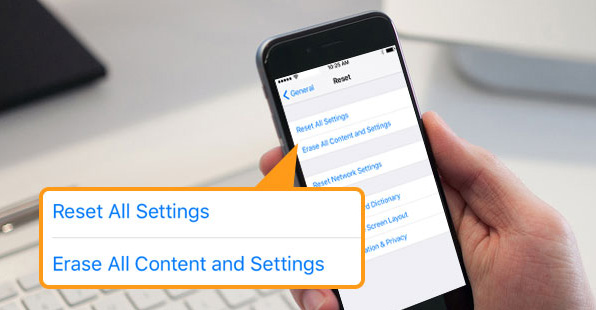
2 opção
Como mencionado na Opção 1, é um método para restaurar o seu iPhone diretamente. Se você quiser usar um computador, siga as etapas abaixo.
Passo 1Inicie o iTunes no seu computador e conecte seu dispositivo ao computador com o cabo USB.
Passo 2Clique no ícone do dispositivo quando o dispositivo for detectado.
Passo 3Clique Resumo no painel esquerdo, depois restaurar iPhone na seção do iPhone.
Passo 4Você será solicitado a fazer backup de seus dados do iPhone depois disso, vá em frente, se quiser. Então clique Restaurar.
Passo 5Depois que o processo estiver concluído, configure seu dispositivo quando ele for reiniciado.

Método 4. Use FoneLab para consertar seu iPhone
Existe uma ferramenta de recuperação de sistema iOS fácil de usar e abrangente, Recuperação do sistema FoneLab iOS que tem a capacidade de corrigir todos os tipos de problemas do sistema iOS, incluindo iPhone preso no modo de recuperação, Modo DFU, ou congelado na tela da morte de branco, preto, azul ou vermelho e mais situações anormais do iOS.
Você pode baixar o software com o link abaixo para ter uma chance.
O FoneLab permite que você conserte o iPhone / iPad / iPod do modo DFU, modo de recuperação, logotipo da Apple, modo de fone de ouvido, etc. para o estado normal sem perda de dados.
- Corrigir problemas do sistema iOS com deficiência.
- Extraia dados de dispositivos iOS desativados sem perda de dados.
- É seguro e fácil de usar.
Passo 1Baixe e instale o programa em seu computador Windows ou Mac OS com o link acima de acordo.
Passo 2Conecte seu iPhone ao computador quando a instalação estiver concluída. Escolher Recuperação do Sistema iOS recurso depois que o software detectou seu dispositivo.

Passo 3O software pode detectar que o dispositivo conectado está em estado anormal como: iPad stucks no logotipo da Apple, Modo de recuperação, modo DFU, tela preta do iPhone, e ele vai pedir para você clicar no Início botão para começar.

Passo 4Você terá que baixar o firmware do seu dispositivo para torná-lo normal. Então você será solicitado a confirmar as informações no seu iPhone. Clique reparação se estiver correto, mas se não, selecione as informações exatas manualmente antes do reparo. Depois disso, deixe o software concluir o download.

O FoneLab permite que você conserte o iPhone / iPad / iPod do modo DFU, modo de recuperação, logotipo da Apple, modo de fone de ouvido, etc. para o estado normal sem perda de dados.
- Corrigir problemas do sistema iOS com deficiência.
- Extraia dados de dispositivos iOS desativados sem perda de dados.
- É seguro e fácil de usar.
Esta solução funciona efetivamente no iPhone, iPad e iPod. Com a ajuda do software, você pode superar quase todos os erros do iTunes em poucos cliques. E o mais importante, você não correrá o risco de perder dados durante o processo de reparo.
